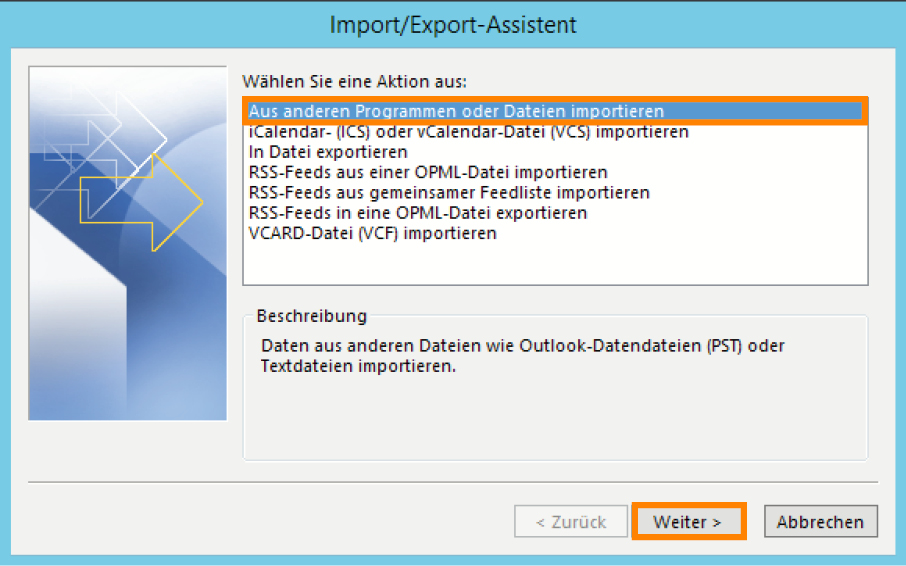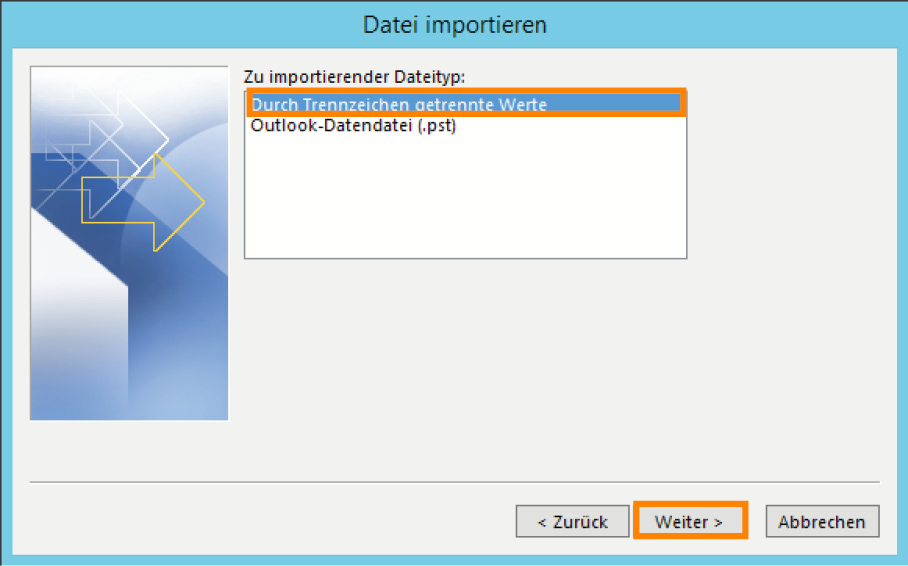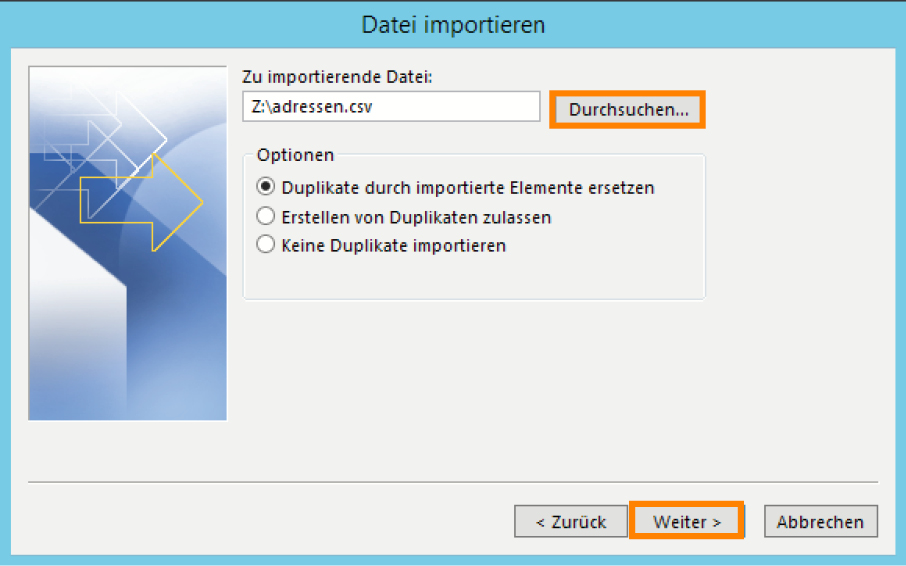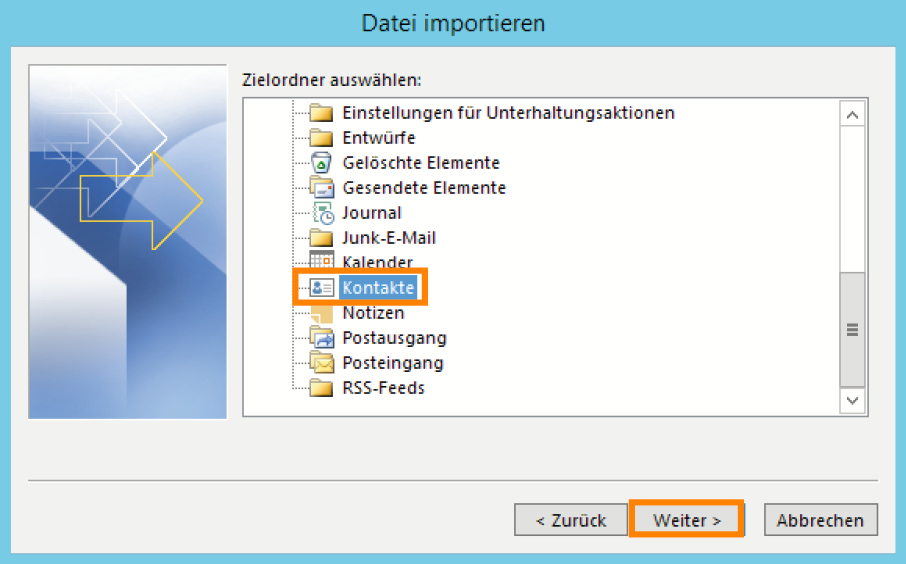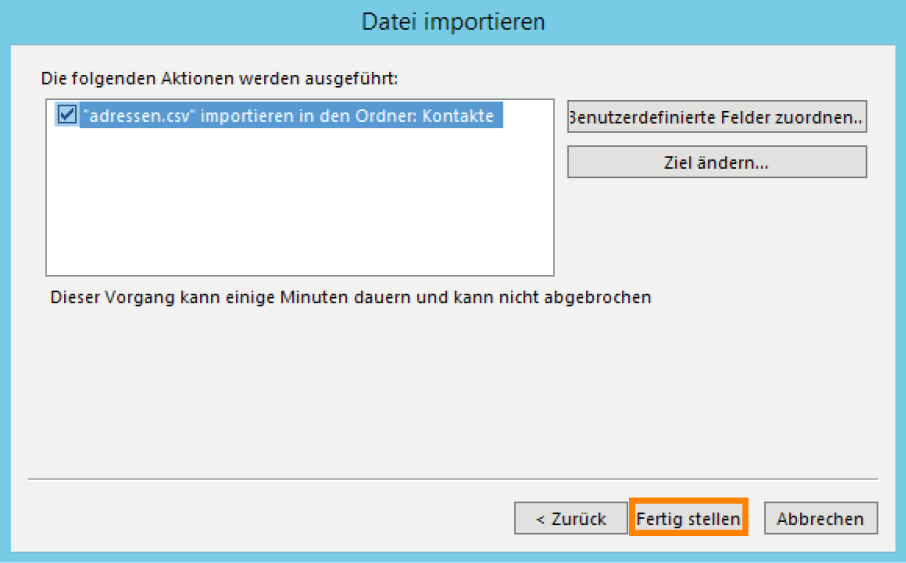Schritt 1:
bitte wählen Sie in Horde das Adressbuch aus
Schritt 2:
anschließend klicken Sie bitte auf „Import/Export“
Schritt 3:
danach wählen Sie bitte „Kommagetrennte Werte (Microsoft Outlook)“ als Exportformat und das Adressbuch Ihres Accountes aus und bestätigen Sie die Eingaben bitte mit einem Klick auf „Exportieren“; Ihre Datei mit den Kontakten wird nun heruntergeladen
Schritt 4:
im nächsten Schritt öffnen Sie bitte Outlook und klicken Sie auf „Datei“
Schritt 5:
danach klicken Sie bitte auf „Öffnen und exportieren“
Schritt 6:
im Anschluss klicken Sie bitte auf „Importieren/Exportieren“
Schritt 7:
dann wählen Sie bitte „aus anderen Programmen oder Dateien importieren“ aus und bestätigen Sie dies mit „Weiter >“
Schritt 8:
danach wählen Sie bitte „Durch Trennzeichen getrennte Werte“ aus und bestätigen Sie dieses mit „Weiter >“
Schritt 9:
anschließend klicken Sie bitte auf „Durchsuchen…“, wählen Ihre Datei aus und bestätigen Sie Ihre Eingabe mit einem Klick auf „Weiter“
Schritt 10:
danach wählen Sie bitte den Ordner „Kontakte“ aus und bestätigen dies mit „Weiter >“
Schritt 11:
abschließend bestätigen Sie bitte die Einstellungen mit einem Klick auf „Fertig stellen“